Nota
L'accesso a questa pagina richiede l'autorizzazione. È possibile provare ad accedere o modificare le directory.
L'accesso a questa pagina richiede l'autorizzazione. È possibile provare a modificare le directory.
La prima volta che si avvia Cloud Shell, è possibile continuare con o senza archiviazione. Questo articolo illustra come avviare Cloud Shell usando un account di archiviazione esistente per l'archiviazione file persistente.
Avviare Cloud Shell
Accedere al portale di Azure.
Avviare Cloud Shell dalla barra di spostamento in alto nel portale di Azure.

La prima volta che si avvia Cloud Shell, viene richiesto di specificare la shell da usare. Selezionare Bash o PowerShell.
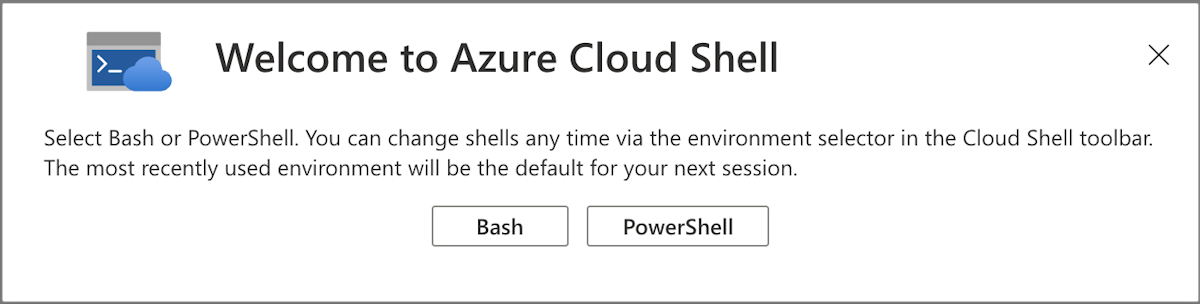
Nel riquadro Attività iniziali selezionare Montare l'account di archiviazione. Usando il menu a discesa, selezionare la sottoscrizione da usare per Cloud Shell e quindi selezionare il pulsante Applica .
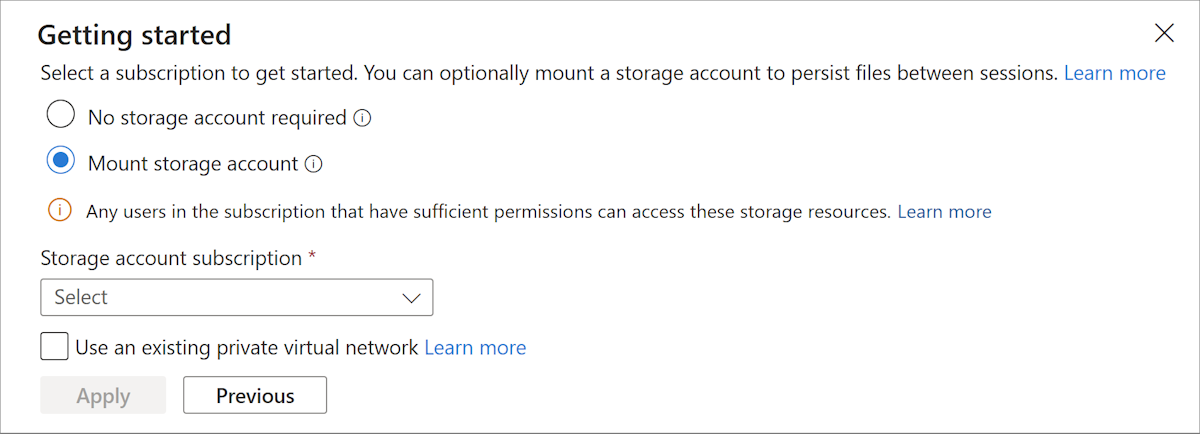
Nel riquadro Mount storage account (Monta account di archiviazione) selezionare Select existing storage account (Selezionare l'account di archiviazione esistente). Selezionare il pulsante Avanti per creare un nuovo gruppo di risorse e un nuovo account di archiviazione.
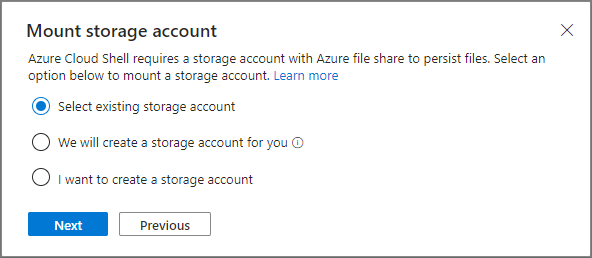
Nel riquadro Selezionare l'account di archiviazione selezionare l'account di archiviazione da usare. È possibile selezionare una condivisione file esistente o crearne una nuova. Immettere il nome della condivisione file e quindi selezionare il pulsante OK .
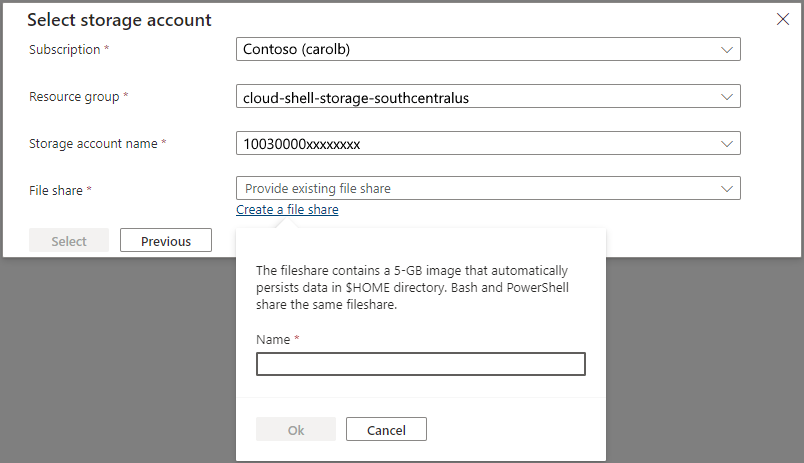
Impostare la sottoscrizione
Elencare le sottoscrizioni a cui si ha accesso.
az account listImpostare la sottoscrizione preferita:
az account set --subscription 'my-subscription-name'
Suggerimento
La sottoscrizione viene memorizzata per le sessioni future che usano /home/<user>/.azure/azureProfile.json.
Ottenere un elenco di comandi di Azure
Eseguire il comando seguente per visualizzare un elenco di tutti i comandi dell'interfaccia della riga di comando di Azure.
az
Eseguire il comando seguente per ottenere un elenco di comandi dell'interfaccia della riga di comando di Azure applicabili alle app Web:
az webapp --help